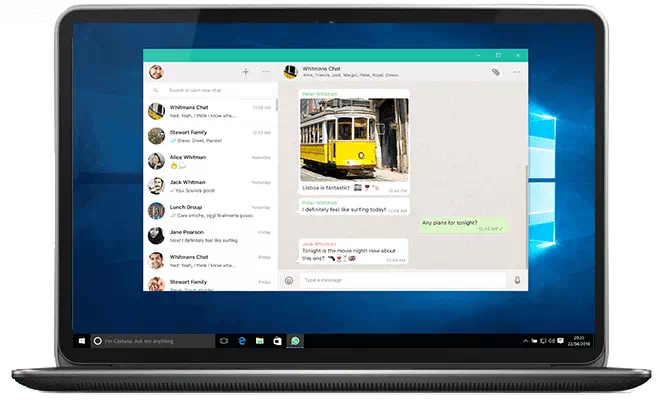Kuidas WhatsAppi arvutis käivitada
Käivitage arvutis WhatsApp
WhatsAppi arvutis käivitamiseks on mitu võimalust. Üks neist meetoditest kõige olulisem on kasutada oma operatsioonisüsteemis emulaatorit, olgu see siis Windows 10, Windows 8 või Windows 7.
Selle emulaatori funktsioon on see, et saate praegu kasutatavas operatsioonisüsteemis luua iseseisva operatsioonisüsteemi.
Kõigi operatsioonisüsteemide käitamiseks on mitu emulaatorit, kuid selles artiklis keskendume Android-süsteemi käitamisele arvutis või Windowsi operatsioonisüsteemis, et oleks võimalik installida mobiilirakendusi ja loomulikult ka WhatsAppi.
Android-süsteemi käitamiseks on mitu emulaatorit, mis töötavad kõigis kolmes Windowsi operatsioonisüsteemis ja võimaldavad kogu Android-süsteemi kasutada nii, nagu kannaksite telefoni arvutis.
Androidi rakenduste või emulaatorite arvutis kasutamise paljude eeliste hulgas on ka arvutis mobiilimängude mängimine, et nautida ainulaadset ja võimsat mängukogemust, aga ka mängu täielik juhtimine läbi klaviatuuri ja hiire.
Emulaatorid pakuvad ka suurepärast mängukogemust kasulike tööriistadega, mis hõlbustavad süsteemi juhtimist, installitud rakenduste juhtimist ja ka suurepärase mängukogemuse.
Samuti toetab see mängukäsivarsi ja muid asju, mis naudivad tugevat ringikogemust.
Kuid ärgem mine liiga kaugele, sest selles artiklis keskendume emulaatori installimisele või WhatsAppi käivitamisele arvutis, kasutades emulaatorit ja ka brauserit.
Enamasti on olemas viis WhatsAppi arvutisse installimiseks või käivitamiseks, milleks on emulaatori installimine Androidi süsteemi käivitamiseks arvutisse, samuti muul viisil brauseri kaudu ja WhatsAppi koodi kuvamine, et WhatsApp töötaks hästi. arvutis või kasutatavas brauseris, olgu selleks siis Google Chrome'i brauser või Firefoxi brauser või Opera brauser
Kaugele minemata ja peakorterisse kaua aega võtmata looge emulaator või parim emulaator Androidi süsteemi käivitamiseks arvutis, et saaksime arvutisse installida WhatsAppi
Käivitage arvutis WhatsApp
Minu jaoks on parim emulaator Knox Playeri emulaator. Seda iseloomustab suur kiirus ja tugi igasuguste rakenduste ja mängude jaoks Play poes. See toetab suuri ja väikeseid mänge. Samuti ei tarbi see teie arvutist palju ressursse. Saate installida WhatsAppi ja mõnda muud rakendust, kui soovite.
NoxPlayer

NoxPlayer on minu lemmikprogramm, kuna see on Windows 10 operatsioonisüsteemis Androidi emuleerimise vallas kõige kergem ja kiireim. Hetkel tegelen sellega. Kasutan WhatsAppi ja mõnda rakendust, mida pean pidevalt jälgima ilma mobiiltelefoni vaatamata. Mõnikord mängin sellel ka Mobile Legendi, kuna see toetab mängukontrollereid. Samuti võimaldab see kogeda tugevat mängu ega tõmba krampi, mis on minu vaatenurgast juba ideaalne.
Knox Playeri omadused
- Väike suurus ja töötab teie arvuti kõige väiksemate võimalustega
- Saate valida Androidi tüübi ja versiooni, millega soovite töötada
- Saate valida telefoni versiooni, sealhulgas Samsungi, Huawei ja teised. Et näidata oma seadet kõikidele süsteemidele päris telefonina.
- Võimalus valida telefoninumbrit ja integreerida selle emulaatoriga on kasulik rakendustele, et jäädvustada teie mobiilseadme telefoninumber.
- See töötab kõigis Windowsi versioonides ja töötab ka Macis
- Lihtne värskendada ja probleeme on lihtne lahendada
- Võimalus käivitada mitu erinevat programmi versiooni, igaüks neist eraldi teisest versioonist.
Ja muud funktsioonid, mille avastate ise, sest ma ei loetlenud programmi kohta täielikku teavet. Sest ma ei taha teie artikli lugemist pikendada, kallis.
Saate selle alla laadida ja seejärel installida WhatsAppi. selle lingi kaudu
NoxPlayeri emulaatori allalaadimiseks klõpsake siin
Rohkem Androidi emulaatoreid leiate sellest artiklist > Laadige alla parimad programmid Androidi rakenduste ja mängude käitamiseks arvutis
Nüüd teise meetodi kohta:
Käivitage brauserist arvutis WhatsApp
- Avage oma arvutis WhatsApp või külastage web.whatsapp.com oma arvutis.
- Kui teil palutakse sisestada QR-kood, kasutage QR-koodi skannimiseks WhatsAppis QR-skannerit.
- Selleks avage oma telefonis WhatsApp.
- Androidis: ekraanil Vestlused > nimekiri > Web WhatsApp .
- iPhone'is: minge aadressile Seaded > Web WhatsApp .
- Windows Phone'is: minge aadressile nimekiri > Web WhatsApp .
- Skannige oma telefonist arvutiekraanil olev QR-kood.
WhatsAppi töölaualt väljumiseks
- Avage oma telefonis rakendus WhatsApp > Mine Seaded أو nimekiri .
- Klõpsake WhatsApp Web.
- Klõpsake nuppu Logige kõigist arvutitest välja .
Kui arvate, et keegi on teie QR-koodi skanninud ja saanud WhatsApp Webi kaudu juurdepääsu teie kontole, järgige ülaltoodud juhiseid välja logida Kõigist WhatsAppi aktiivsetest veebiseanssidest oma mobiiltelefonis .
Märge : kui te ei saa QR-koodi skannida, veenduge, et teie telefoni põhikaamera töötab korralikult. Kui kaamera ei suuda automaatset teravustada, on udune või katki, ei pruugi see vöötkoodi skannida. Hetkel pole muud võimalust töölaual WhatsAppi sisse logida.